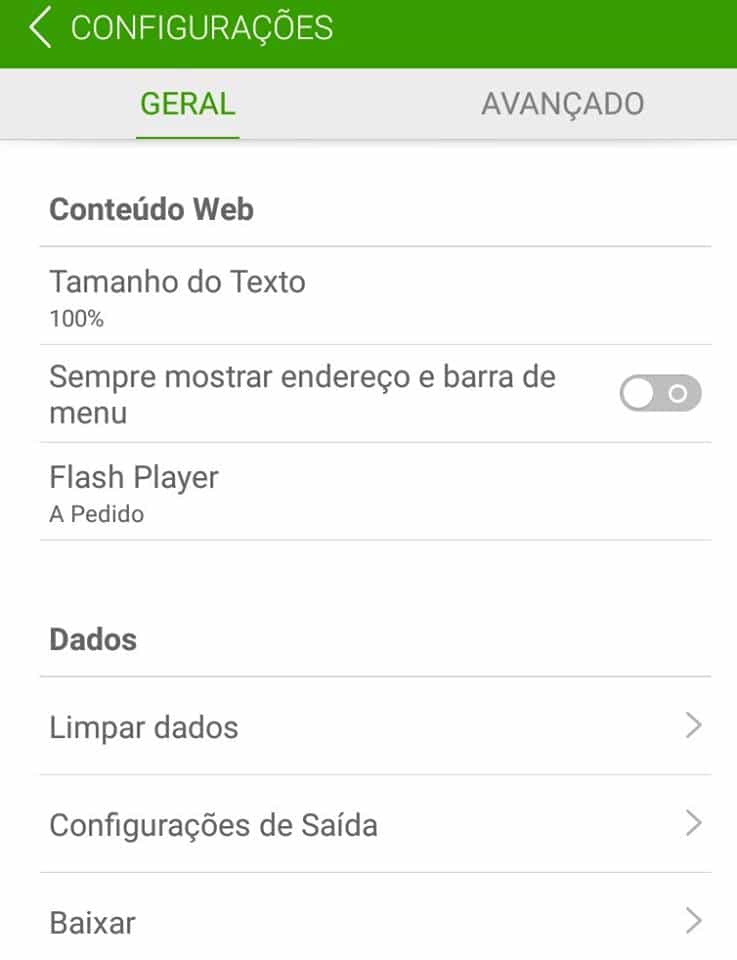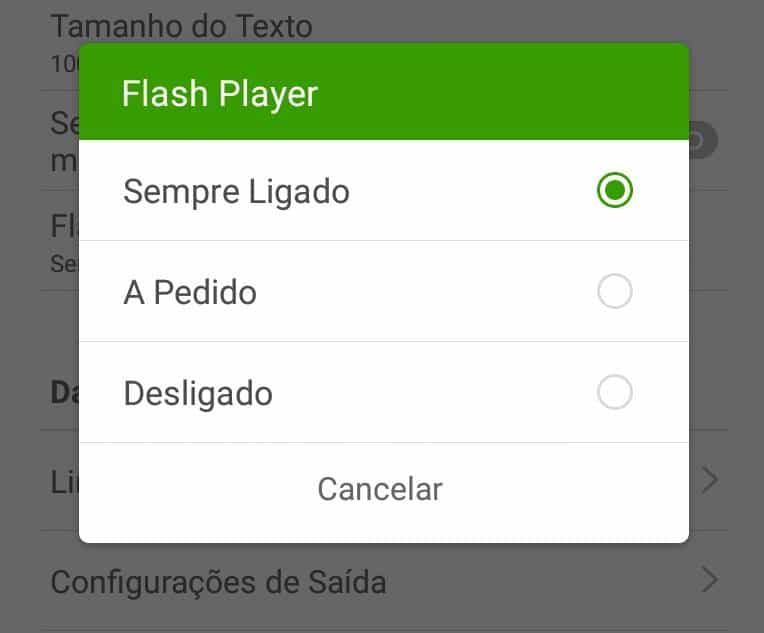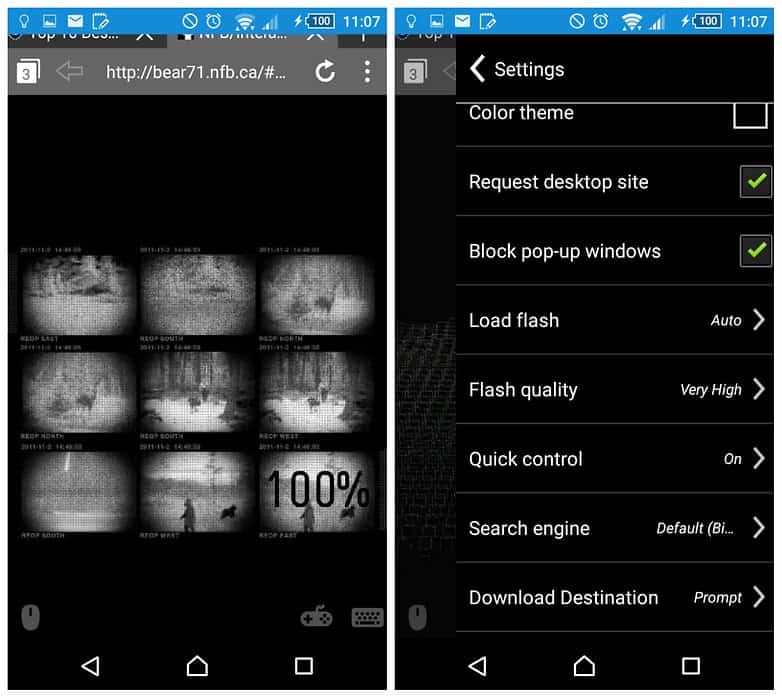O sendo que o mais aconselhável é através de certos apps disponíveis na Google Play. Há alguns sites por aí que prometem um pacote que instalará o flash em seu aparelho, mas a maioria é simplesmente vírus. Para saber no que realmente dá para confiar, é só conferir nossas dicas de como instalar o flash no Android Marshmallow. Leia também: 9 melhores gerenciadores de arquivos para Android
Usar o Dolphin Browser
A primeira coisa que você pode fazer é tentar usar o Dolphin Browser, um antigo e popular navegador da internet que permite que se instale o flash no Android sem grandes dificuldades. Baixe-o em seu dispositivo através deste link e instale-0 em seu smartphone ou tablet. Com isso feito, abra o aplicativo e clique no ícone de golfinho para abrir as configurações. Procure a aba “Conteúdo Web”, onde você verá a opção “Flash Player”.
Clique nela e marque a opção “Sempre ligado”, uma parte muito essencial para que possamos instalar o flash no Android.
Agora, basta visitar uma página que tenha conteúdo flash e o Android perguntará se você deseja instalar o flash player no seu dispositivo. Basta confirmar e iniciar a instalação normalmente. De agora em diante, qualquer conteúdo flash deve ser reproduzido normalmente, mas é preferível que você continue utilizando o Dolphin Browser nestes casos. Confira também estas excelentes dicas para smartphones Android:
8 melhores apps de Android que não estão na Google Play 7 problemas do Android Marshmallow e como resolvê-los Como restaurar o Android às configurações de fábrica
Usar o Puffin Browser
Se preferir uma alternativa, também é possível usar o Puffin Browser, que sempre recebe mais atualizações e acaba sendo um pouco mais confiável que alguns outros aplicativos do tipo. Para baixá-lo, é só clicar neste link. Com ele instalado em seu dispositivo, basta abri-lo e começar a usar. Não é preciso mudar nada nas configurações, o que já facilita o processo. O único ponto negativo é que a visualização do conteúdo em flash pode ser meio travada em algumas situações, principalmente quando é algo muito pesado.
Felizmente, isso deve ser algo raro e a maior parte da experiência com o app é bem fluída. Assim como com o Dolphin Browser, o flash será instalado assim que você abrir uma página com o recurso.
Você sabe acessar as permissões de apps no Android Marshmallow?
Uma dica super importante para qualquer usuário do sistema operacional é saber como acessar as permissões dos seus próprios aplicativos. Isso permite que você possa configurá-las, além de explorar exatamente o que cada app tem acesso. Normalmente, quando instalamos um aplicativo e o executamos pela primeira vez, o mesmo nos solicita as permissões que precisa para funcionar corretamente. Porém, às vezes alguns apps aparentam precisar de mais permissões do que necessário. Como por exemplo um aplicativo de edição de vídeos solicitando permissões para acessar a sua localização através do GPS. Estranho, não acha? Se você suspeita que talvez algum dos seus apps esteja abusando da sua privacidade de qualquer maneira, saiba que é possível conferir as permissões rapidamente. O procedimento para fazer isso é realmente simples, detalhamos ele passo a passo neste artigo. Mas caso tenha mais familiaridade com o sistema operacional do smartphone, você vai saber executá-lo seguindo estas etapas. Primeiramente vá às configurações do seu Android, então, localize o botão de Aplicativos, normalmente representado pelo ícone do robozinho do Android. Aqui, você poderá observar o símbolo de uma engrenagem ao topo da tela, toque nele para abrir as configurações de apps. Na lista que aparecer, localize a opção Permissões do app para acessar uma extensa lista de categorias. Dentro de cada categoria estão os diversos aplicativos instalados em seu smartphone, como Agenda, apps de limpeza de arquivos, aplicativos de câmera, ferramentas de localização, mensagens, entre outras diversas plataformas. Basta acessar as ditas categorias individualmente para encontrar o aplicativo que deseja verificar. Se o aplicativo está na categoria de Agenda e Armazenamento, por exemplo, isso significa que ele tem acesso à estas duas funções nativas do sistema operacional. Portanto este app pode acessar seu calendário, assim como todos os seus arquivos públicos, incluindo fotos, vídeos, arquivos de backup, gravações de voz e muito mais. Fique sempre atento às permissões solicitadas pelos diversos apps para manter-se protegido contra qualquer tipo de ameaça à sua privacidade. Afinal, é compreensível que uma simples solicitação de permissão feita pelo app não informa exatamente tudo que ele poderá fazer após permitido pelo usuário. Encontre também no AppTuts:
Como instalar widgets na tela de bloqueio do Android Como impedir que apps acessem sua localização no Android Como instalar versões antigas de apps do Android Como instalar widgets na tela de bloqueio do Android
Conseguiu instalar o Flash no Android?
Aproveitou nossas dicas de como instalar o Flash no Android? Cuidado para não drenar a bateria do seu smartphone usando as aplicações em Flash! Por isso, confira também nosso artigo com 9 dicas para economizar bateria no Android Marshmallow.